Wyświetlanie plików w trybie przezroczystego tła
Używając widoku przezroczystego tła można wyświetlać pulpit oraz okna znajdujące się pod oknem programu SMART Notebook, pracując interaktywnie z otwartym, przezroczystym plikiem. Można rysować na przezroczystej stronie używając atramentu cyfrowego i zapisywać notatki w pliku. Ponadto można wyświetlić narzędzia pomiarowe, przechwytywać ekran oraz wykonywać wiele innych czynności. Jeśli dany obszar ekranu nie zawiera żadnych obiektów programu SMART Notebook, można zaznaczać i oddziaływać na pulpit oraz inne aplikacje znajdujące się pod oknem programu SMART Notebook.
 Wyświetlanie pliku w widoku pełnoekranowym
Wyświetlanie pliku w widoku pełnoekranowym
Naciśnij Pokaż ekrany  i zaznacz Przezroczyste tło.
i zaznacz Przezroczyste tło.
Tło okna SMART Notebook stanie się przezroczyste, co umożliwi oglądanie pulpitu oraz programu znajdujących się za oknem SMART Notebook, podczas gdy wszelkie obiekty na stronie pliku .notebook pozostaną widoczne.
Zostanie wyświetlony pasek narzędzi Przezroczyste tło.
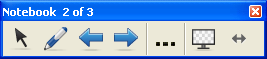
|

|
Wybierz
|
Wybieranie obiektów na bieżącej stronie lub oddziaływanie na pulpit oraz obiekty aplikacji w miejscach, które nie są zasłonięte obiektami programu SMART Notebook.
|
|

|
Pióra i podświetlacze
|
Pisz lub rysuj za pomocą atramentu kaligraficznego.
|
|

|
Poprzednia strona
|
Wyświetlenie poprzedniej strony w bieżącym pliku.
|
|

|
Następna strona
|
Wyświetlenie następnej strony w bieżącym pliku.
|
|

|
Więcej opcji
|
Otwarcie menu z opcjami umożliwiającymi dodanie zasłony ekranu, wybranie różnych rodzajów atramentu cyfrowego, piór kreatywnych, dodanie linii, kształtów oraz wykonanie innych czynności.
|
|

|
Wyłącz przezroczyste tło
|
Powrót do widoku standardowego.
|
|

|
Opcje paska narzędzi
|
Wyświetlanie dodatkowych przycisków na pasku narzędzi.
|
Uwagi
-
Na pasku narzędzi wyświetlany jest numer bieżącej strony oraz całkowita liczba stron w pliku.
-
Jeśli jest zainstalowane oprogramowanie SMART Response, pojawia się dodatkowy przycisk, który umożliwia wstawianie pytań i ocen administracyjnych.
 Wyświetlanie dodatkowych przycisków na pasku narzędzi
Wyświetlanie dodatkowych przycisków na pasku narzędzi
Naciśnij przycisk Opcje paska narzędzi  .
.
Pasek narzędzi rozszerzy się, aby pomieścić następujące przyciski.
|

|
Pusta strona
|
Wstawienie nowej, pustej strony w bieżącym pliku.
|
|

|
Cofnij
|
Cofnięcie skutku ostatniej czynności.
|
|

|
Usuń
|
Usunięcie wszystkich wybranych obiektów.
|
|

|
Wyczyść stronę
|
Kasowanie całości atramentu cyfrowego oraz wszystkich obiektów ze strony.
|
|

|
Pasek narzędzi przechwytywania ekranu
|
Otwieranie paska narzędzi przechwytywania ekranu (patrz Używanie paska narzędzi przechwytywania ekranu).
|
|

|
Wstaw linijkę
|
Wstawianie na stronie linijki (patrz Używanie linijki).
|
|

|
Wstaw kątomierz-ekierkę
|
Wstawianie na stronie kątomierza (patrz Używanie kątomierza).
|
|

|
Wstaw kątomierz-ekierkę
|
Wstawianie na stronie kątomierza-ekierki (patrz Używanie kątomierza-ekierki).
|
|

|
Wstaw kompas
|
Wstawianie na stronie kompasu (patrz Używanie cyrkla).
|